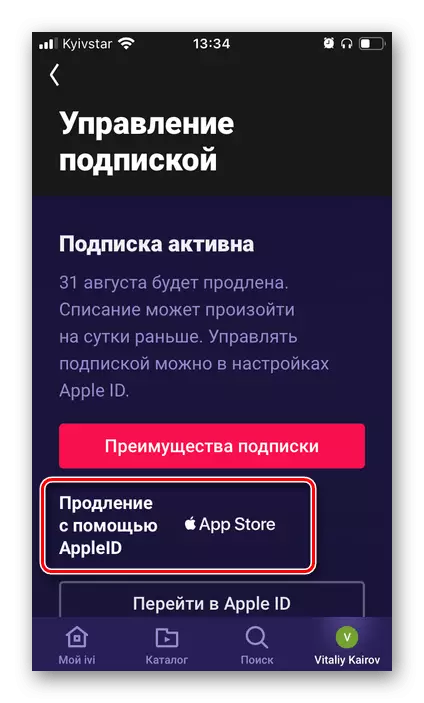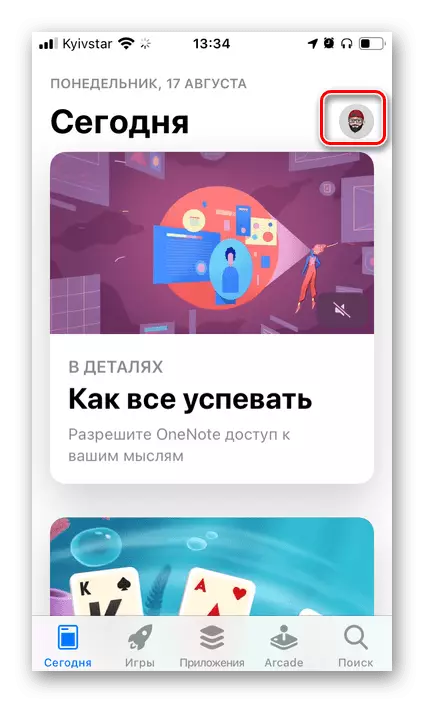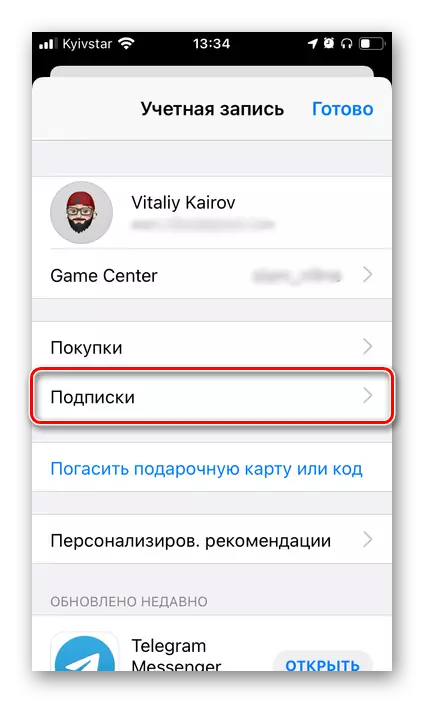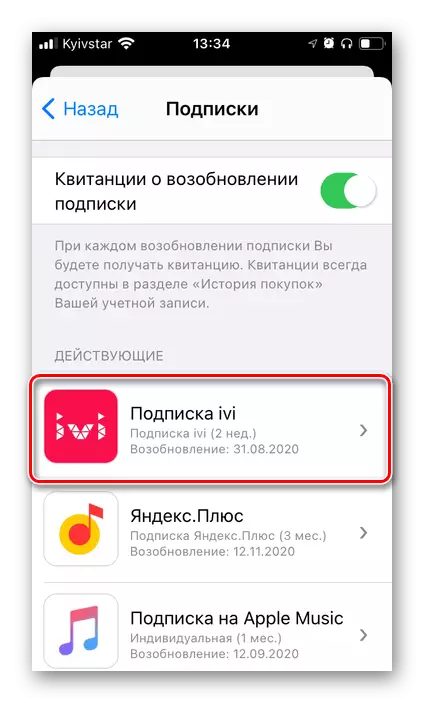Qhov Xaiv 1: Browser hauv PC
Yog hais tias koj tau ua ib tug subscription rau IVI los ntawm cov hauj lwm hauv internet xinesmas website, nws yog tsim nyog los tshem tawm nws muaj nyob rau hauv lub browser. Lub algorithm ntawm kev nqis tes ua yog raws li hauv qab no:
Official lub website IVI
- Thaum qhov link hais saum toj no, mus rau lub ntsiab kev pab cuam page, teev rau hauv koj tus account, yog tias qhov no twb tsis tau ua li cas lawm, thiab mus kom tswj tau nws los txhaj rau cov icon ntawm koj profile nyob rau hauv lub Upper cai ces kaum.
- Nyob rau hauv lub "Subscription" block, nyem rau ntawm qhov inscription "Tswj".
- Kom koj paub cov lus thiab cov validity lub sij hawm ntawm lub subscription, tom qab uas nias "Lov tes taw Extension".
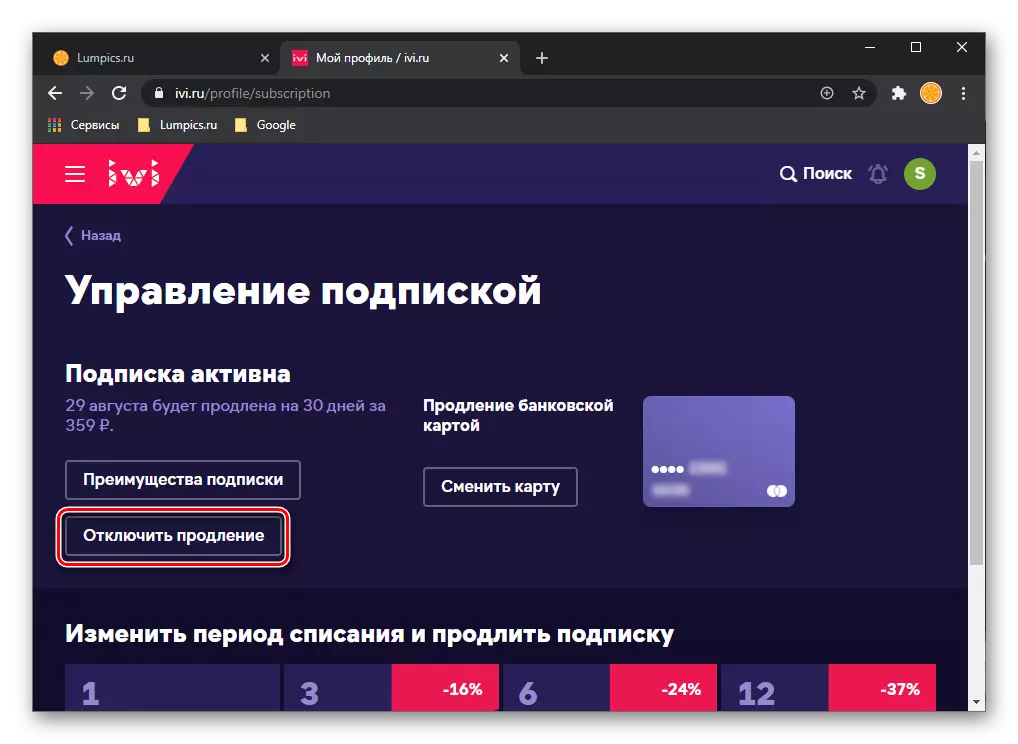
Nco tseg: Yog hais tias koj tsis npaj tsis lees yuav qhov IVI cov kev pab cuam, tab sis koj xav mus tsis kam txais tam sim no txoj kev ntawm kev them nyiaj thiab / los yog txuas ib lub tshiab, siv lub "Tsim daim ntawv qhia" khawm thiab ua raws li cov lus qhia ntxiv.
- Qhia kom meej yog vim li cas koj xav kom tso tseg tsis siv neeg extension, ces siv lub "Yes, Mus" khawm.
- Nyob rau nplooj ntawv tom ntej, nias "Lov tes taw".
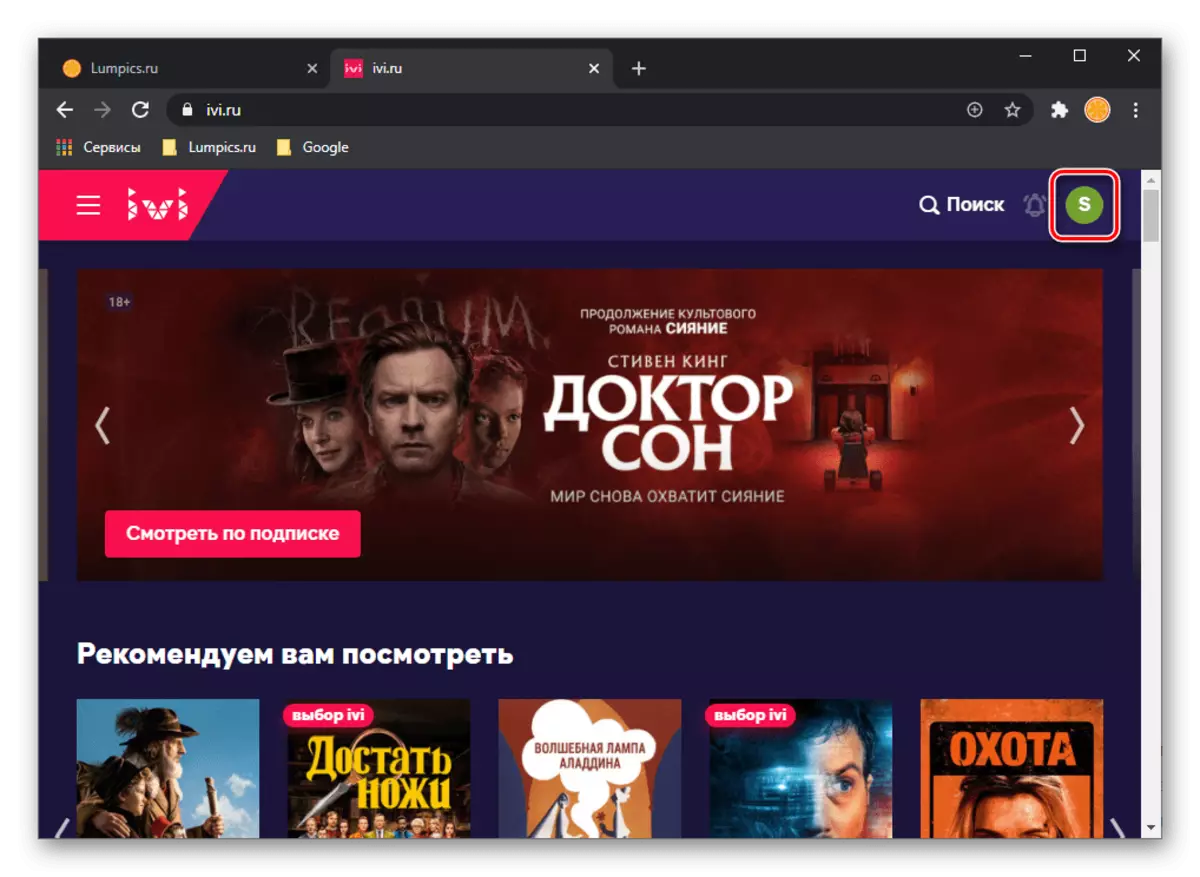
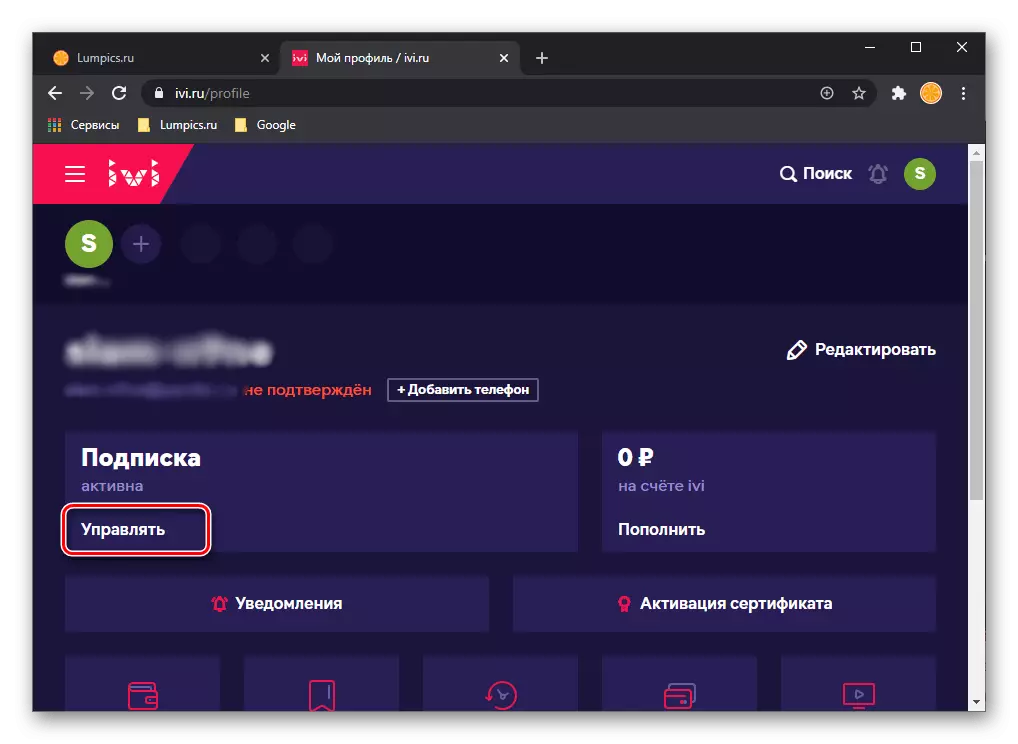
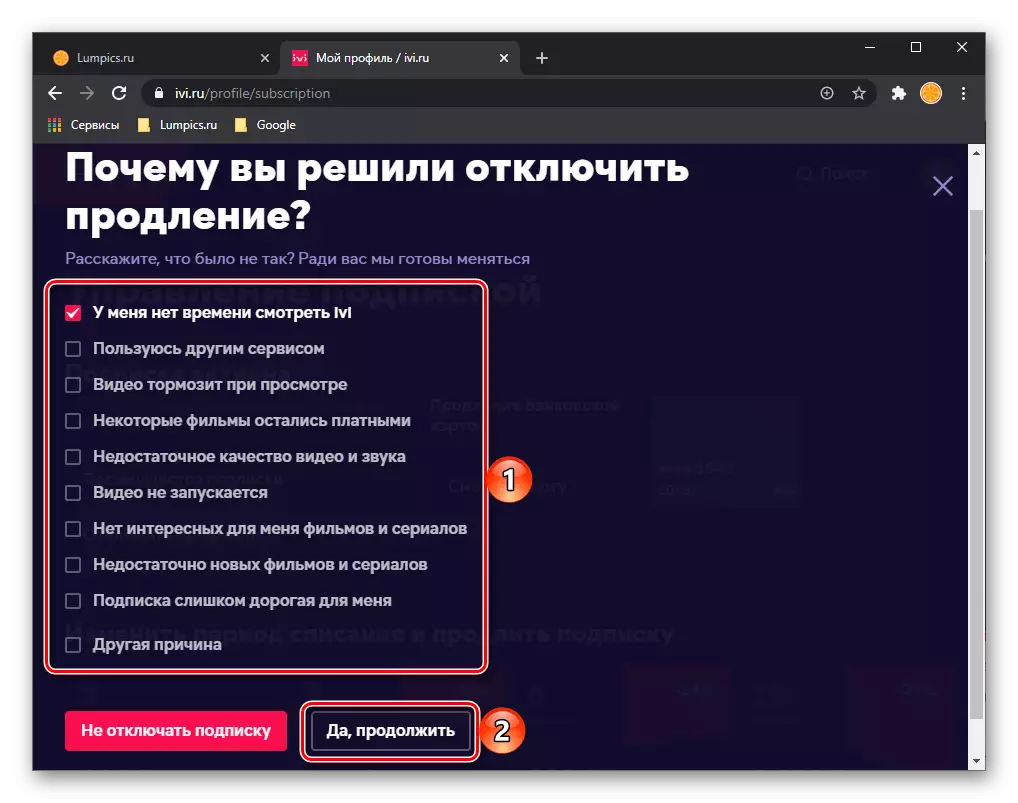
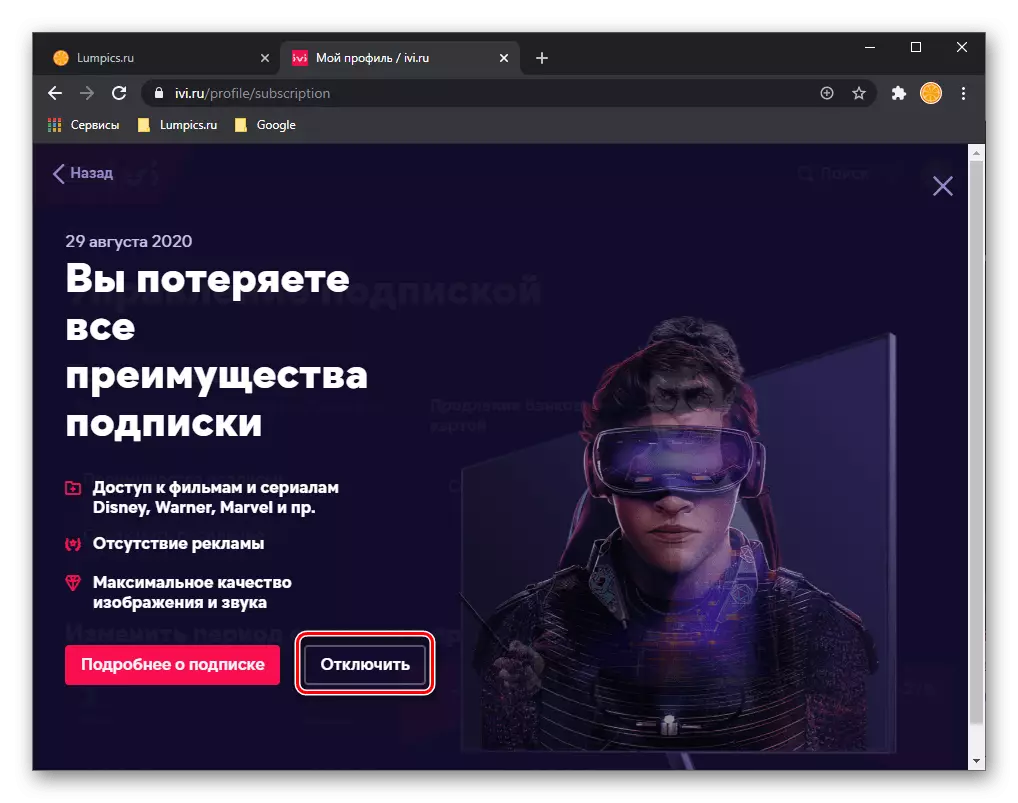
Yog li, koj thaum kawg tau txais tshem ntawm lub subscription rau IVI, tab sis tseem koj yuav siv nws mus txog rau thaum them lub sij hawm no ua tsis tiav.
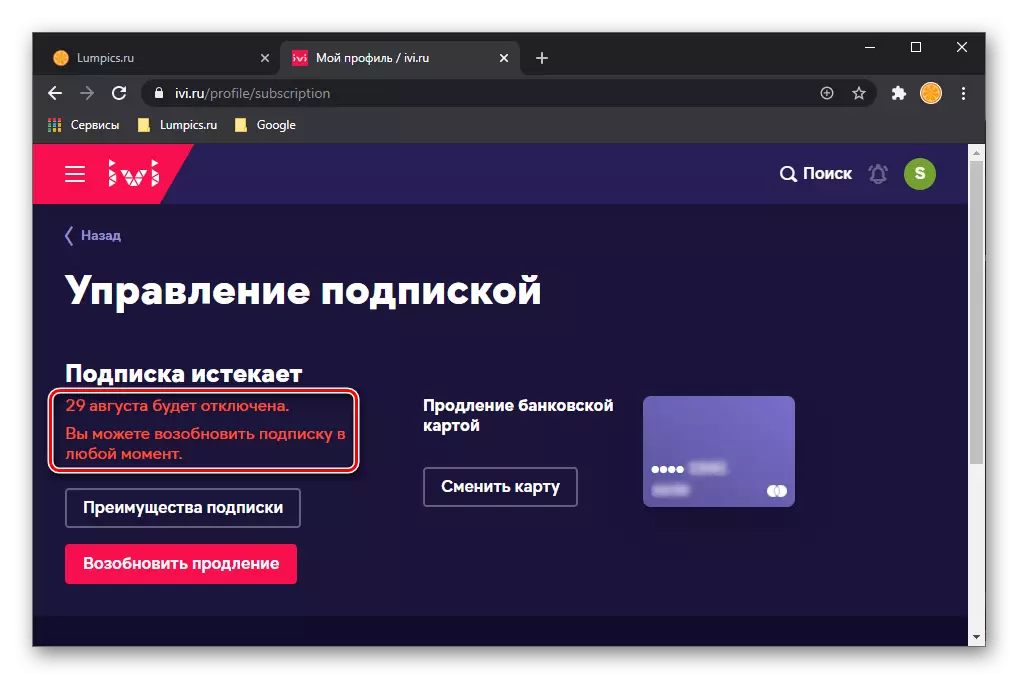
Kev xaiv 2: Android
Lub algorithm rau disconnecting ib subscription rau IVI rau ib tug smartphone los yog ntsiav tshuaj nrog hauv xov tooj ntawd nyob ntawm qhov uas nws tau kos mus txog - nyob rau hauv lub mobile pab los yog browser. Xav txog ob yam kev xaiv.
Browser
Yog hais tias koj xa mus rau lub IVI kev pab los ntawm qhov browser, koj yuav tso tseg lawv siv nyob rau hauv yuav luag tib txoj kev raws li nyob rau hauv rooj plaub saum toj no, nws yuav tsuas yuav tsum tau hu cov kev pab cuam lub website, rau nws cov nom daim ntawv thov.
- Khiav lub IVI neeg nyob rau hauv koj mobile ntaus ntawv, yog tias tsim nyog, teev nyob rau hauv nyob rau hauv nws thiab mus kom kawg tab - yuav muaj ib tug profile yees duab ntawm lub profile los yog thawj tus ID nkag mus tsab ntawv.
- Nyob rau hauv lub "Subscription" block siv rau lub inscription "Tswj".
- Nyem rau ntawm qhov "Lov tes taw autonomy" khawm.
- Raws li nyob rau hauv lub yav dhau los cov ntaub ntawv, qhia kom meej yog vim li cas rau qhov tsis kam
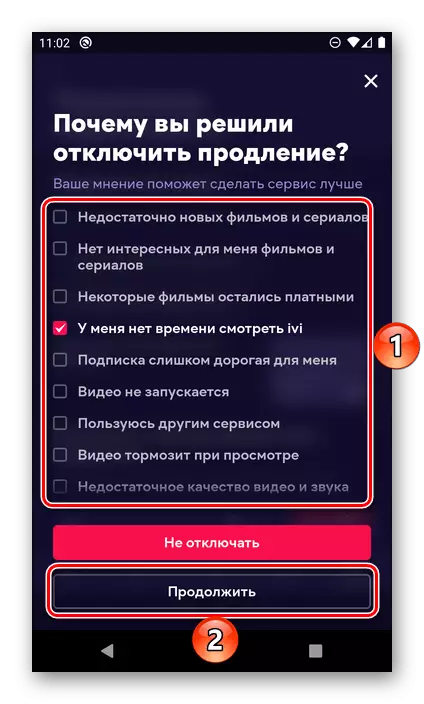
Thiab paub meej tias koj intentions.
- Rov qab mus rau lub Profile Management seem, koj yuav pom hais tias tus subscription yog lawm os,
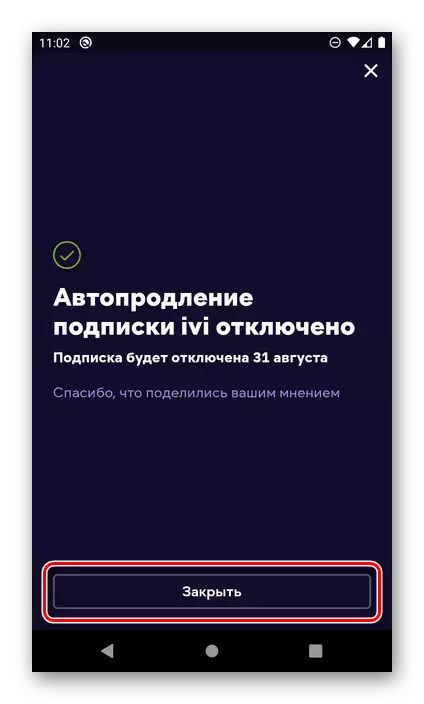
Tab sis kom txog thaum lub sijhawm them tsis tas sij hawm, koj tseem tuaj yeem siv cov kev pabcuam tau muab.
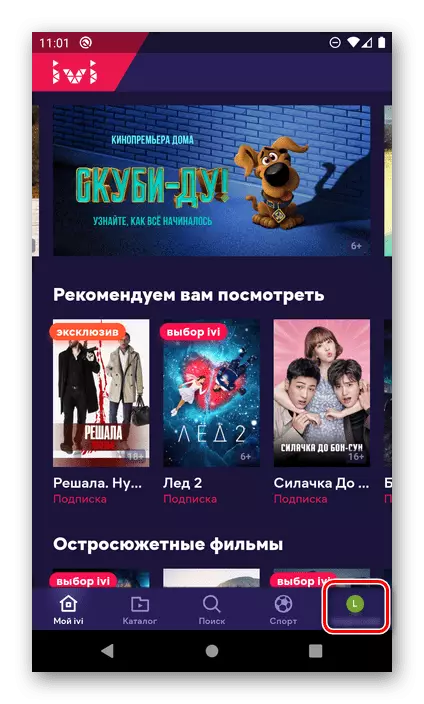
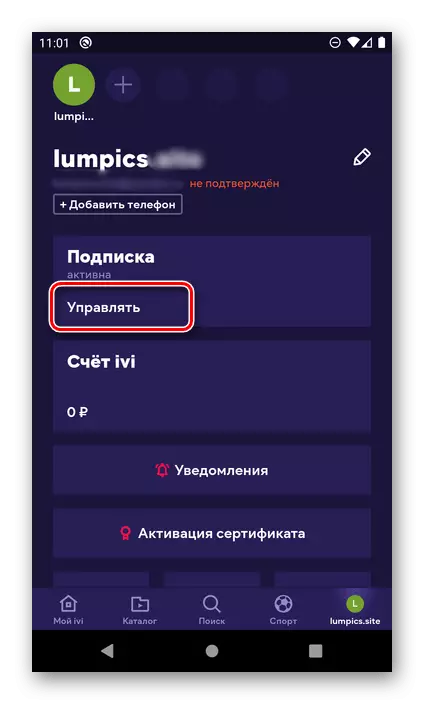
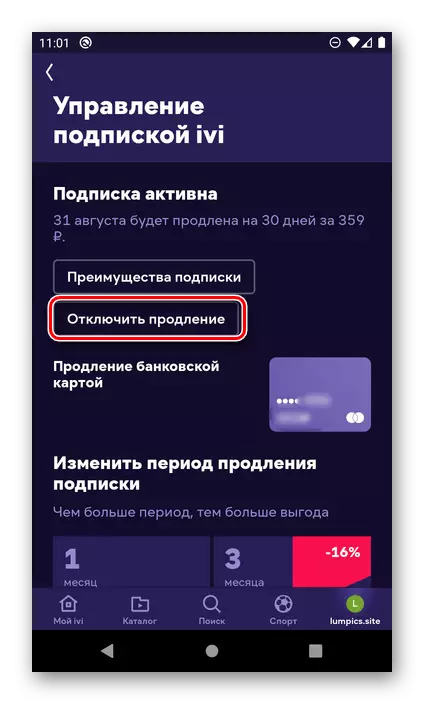
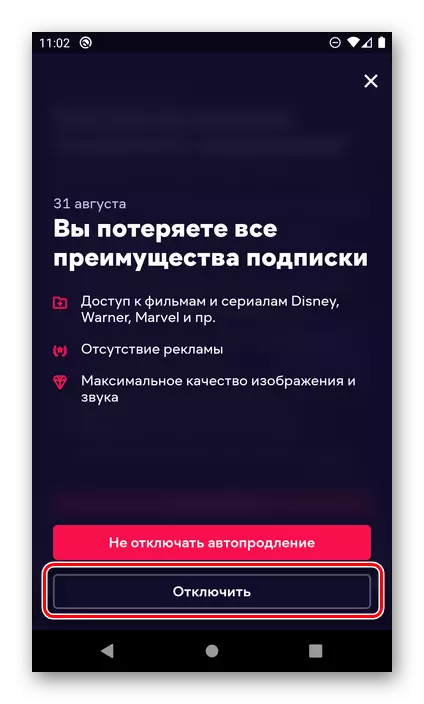
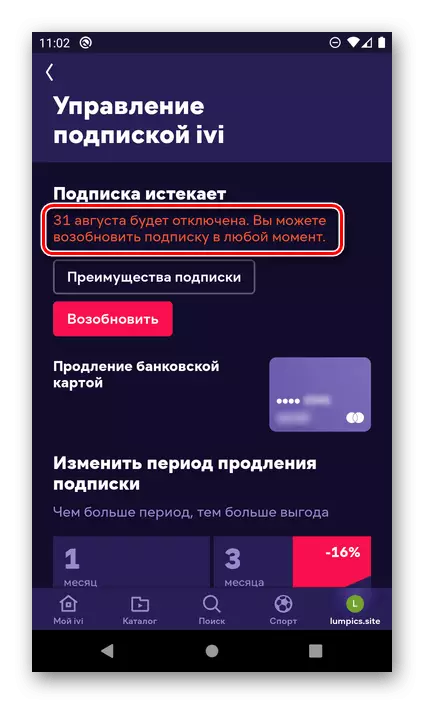
Txawb app
Yog tias koj tau npaj ib subscription rau ivi los ntawm xinesmas application rau Android, them rau cov kev pabcuam los ntawm Google Ua Si ua lag luam, tom qab ntawd nws yuav tsim nyog los ua kom nws tsis muaj txiaj ntsig zoo ib yam.
Nco tseg: Muaj peev xwm thim rov qab yuav muaj npe nyob hauv IVI daim ntawv thov. Cov lus qhia hauv qhov no yog qhov zoo ib yam rau cov saum toj no.
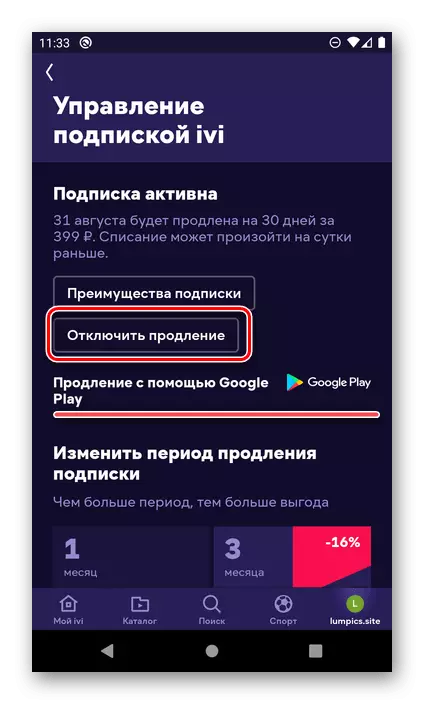
- Khiav Google ua lag luam.
- Hu rau koj cov ntawv qhia zaub mov thiab mus rau "Kev Sau Npe".
- Nrhiav tus IVi hauv cov npe thiab coj mus rhaub ntawm cov khoom no.
- Ntawm nplooj ntawv tom ntej, coj mus rhaub nyob rau hauv qab ntawm qhov txuas "Ncua tseg subscription".
- Qhia meej qhov laj thawj rau qhov tsis ua tiav thiab nyem "Txuas Ntxiv",
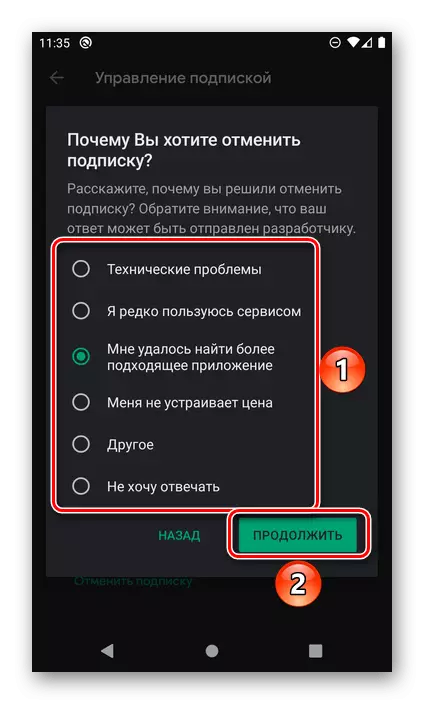
Tom qab ntawv "Ncua tseg npe."
- Qhib Daim Ntawv Thov IVI thiab mus rau lub tab tab tom nyob qhov twg koj qhov profile yog teev.
- Nyem rau ntawm cov inscription "tswj".
- Siv cov "lov tes taw txuas ntxiv" khawm, thiab rov hais cov kauj ruam ntawm 4-5 cov kauj ruam ntawm qhov laj thawj dhau los, qhia meej qhov kev pabcuam uas tau muab los ntawm cov kev pabcuam thiab paub meej tias koj cov kev mob siab.
- Khiav daim ntawv thov lub khw preset ntawm koj lub xov tooj ntawm tes thiab coj mus rhaub ntawm cov duab ntawm koj qhov profile nyob hauv kaum sab xis.
- Mus rau "kev yuav khoom".
- Hauv "cov npe" uas twb muaj lawm ", nrhiav cov" ivi subs "thiab nyem rau ntawm nws.
- Scroll ntawm nplooj ntawv nrog cov kev xaiv kev xaiv npe qis thiab coj mus rhaub "Ncua tseg" oostcription,
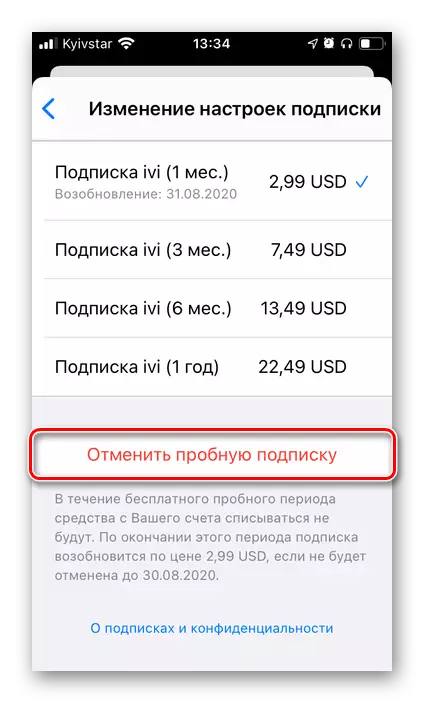
Thiab tom qab ntawd paub meej tias koj cov kev xav hauv lub qhov rai pop-up.
- Cov npe yuav tau muab tso tseg, tab sis koj tseem tuaj yeem siv cov kev pabcuam ntawm cov kev pabcuam kom txog thaum them nyiaj lossis sim sim lossis sim sim.
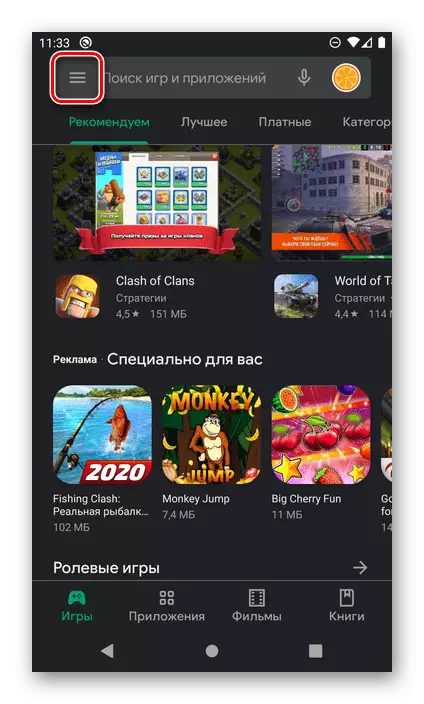
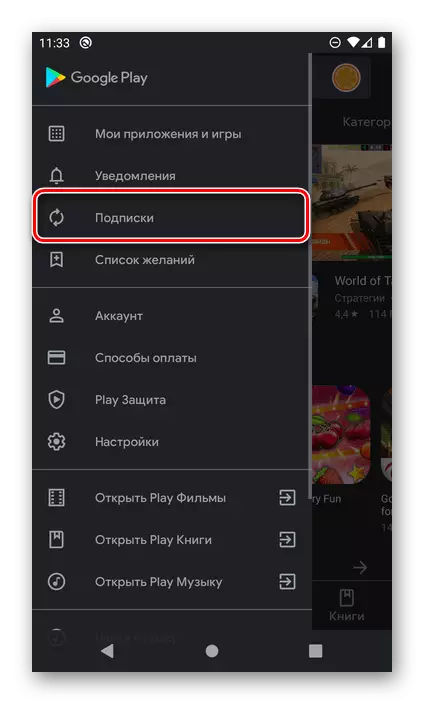
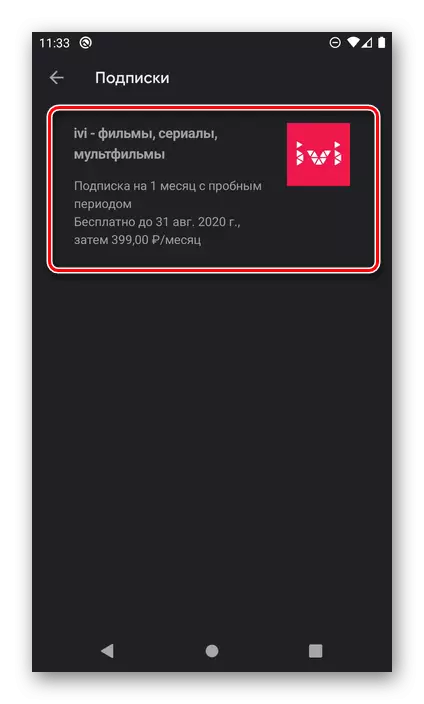
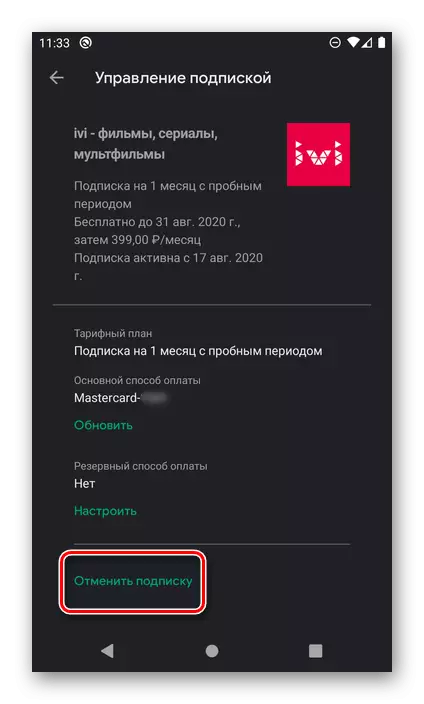
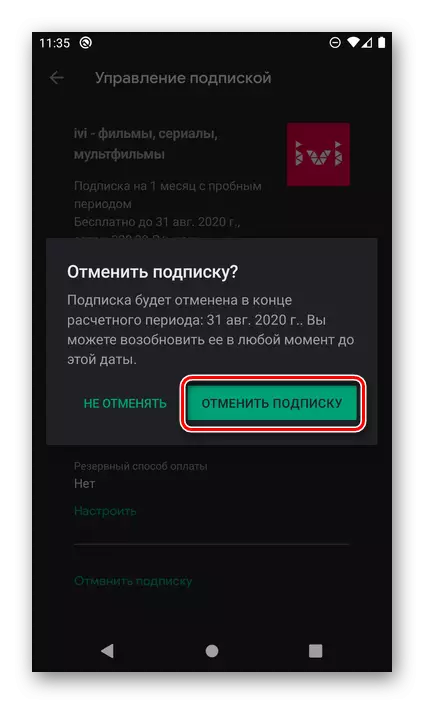
Tom qab lub sijhawm, cov kev pabcuam yuav raug neeg xiam, tab sis yuav txuas ntxiv ua ntej hnub sau tseg.
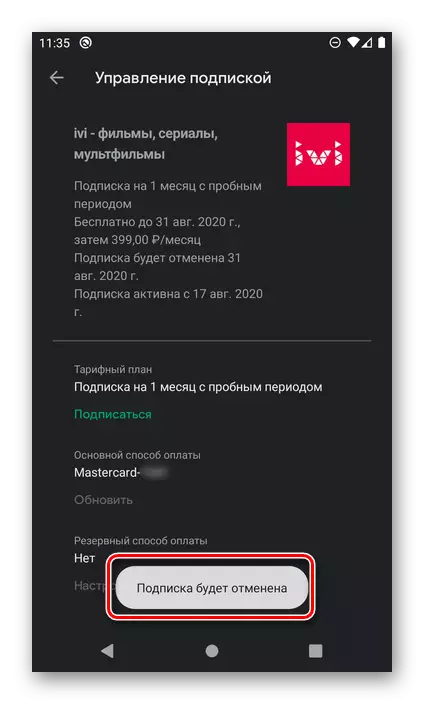
Qhov Xaiv 3: iOS
Ntawm iPhone thiab iPad kom tsis kam lees yuav mus rau IVI, koj yuav tsum paub txog yuav ua li cas nws tau txuas. Nyob ntawm seb nws tau ua dab tsi - nyob rau hauv lub browser lossis mobile daim ntawv thov, kev ua txawv.
Browser
Hauv qhov no, nws yuav tsim nyog los ua yeeb yam zoo ib yam li ntawd hauv thawj thiab cov lus qhia saum toj no.



Txawb app
Yog tias cov npe tau muab tso rau hauv Chav Thov IVI rau iOS, nws yuav tsis muaj peev xwm thim nws - rau qhov no koj yuav tsum tau xa mus rau tom App Store.